win10菜单栏没反应怎么办_win10菜单栏点击没反应如何解决
时间:2021-06-28作者:xinxin
用户安装在win10系统中的各种软件,其图标都会显示在开始界面中的菜单栏中,我们可以通过菜单栏中的程序图标来打开,然而近日有些用户却遇到了菜单栏点击之后没反应的现象,那么win10菜单栏没反应怎么办呢?接下来小编就来告诉大家win10菜单栏点击没反应解决方法。
推荐下载:系统之家win10纯净版
具体方法:
1、常见问题状况如下,桌面窗口能正常运行和变化,但是下边开始菜单点击无反应,网络设置无法打开,统治中心无法打开。

2、方法一是在开始菜单上右键,点击任务管理器,或者ctrl+alt+delete点击任务管理器。
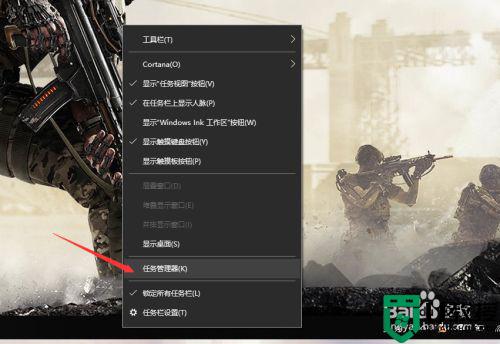
3、打开任务管理器如图,首先点击第一列【名称】,以按照名称排序,使得进程名在列表中保持不动。
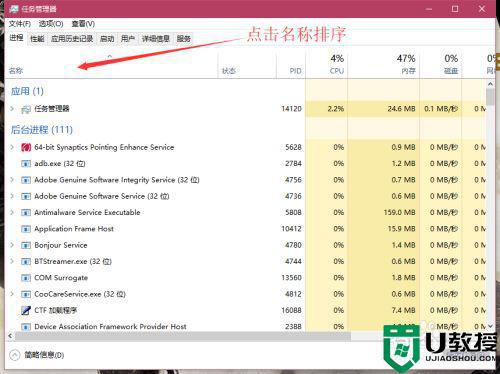
4、然后在下边找到一个叫做Windows 资源管理器的进程,图标如图所示。然后点击右下角的重新启动,稍等几秒即可解决问题。

5、另一种方法是,按下win + R,打开运行窗口,输入powershell,确定运行powershell。
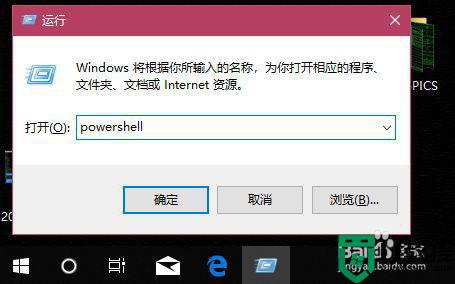
6、在powershell中可以查看和操作进程。要重启explorer进程,只需要停止它就能自动重启。
使用如图的下边一行代码结束explorer进程。
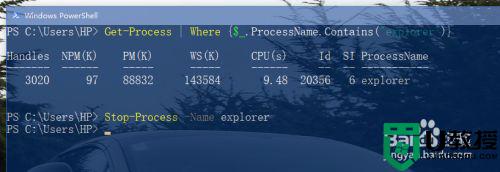
上述就是关于win10菜单栏点击没反应解决方法了,有遇到这种情况的用户可以按照小编的方法来进行解决,希望能够帮助到大家。

